วิธีการตั้งค่าการประชุมที่เกิดขึ้นซ้ำใน Teams

คุณต้องการกำหนดการประชุมที่เกิดขึ้นซ้ำใน MS Teams กับสมาชิกในทีมเดียวกันหรือไม่? เรียนรู้วิธีการตั้งค่าการประชุมที่เกิดขึ้นซ้ำใน Teams.

วันของ Skype for Business จะถูกกำหนดหมายเลข Microsoft กำลังวางแผนที่จะยุติการสนับสนุนบริการอย่างเป็นทางการในวันที่ 31 กรกฎาคม 2021 ซึ่งหมายความว่าคุณเหลือเวลาอีกเพียงไม่กี่เดือนในการย้ายจาก Skype for Business ไปยัง Microsoft Teams ผู้ดูแลระบบไอทีมีทางเลือกสองทาง: พวกเขาสามารถโยกย้ายผู้ใช้ทั้งหมดในครั้งเดียวหรือโยกย้ายในขั้นตอน มาดูกันว่าคุณต้องทำอะไรเพื่อให้การย้ายข้อมูลเสร็จสมบูรณ์ ที่ส่วนท้ายของโพสต์นี้ เราจะแสดงรายการหมายเหตุสำคัญบางประการเกี่ยวกับการเปลี่ยนแปลงนี้ด้วย
ก่อนอื่น ให้ส่งการแจ้งเตือนไปยังผู้ใช้ SfB ทุกคนเพื่อแจ้งให้ทราบเกี่ยวกับการโยกย้าย อย่าทำให้พวกเขาประหลาดใจ
จากนั้นไปที่ทีม Admin Center และคลิกที่การตั้งค่าขององค์กรกว้าง
เลือกทีมอัพเกรดและหาโหมดการอยู่ร่วมกัน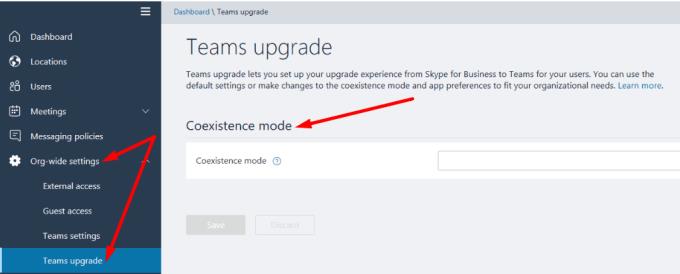
เปิดตัวเลือกที่ระบุว่าแจ้งให้ผู้ใช้ Skype for Business ทราบว่าสามารถอัปเกรดเป็น Teamsได้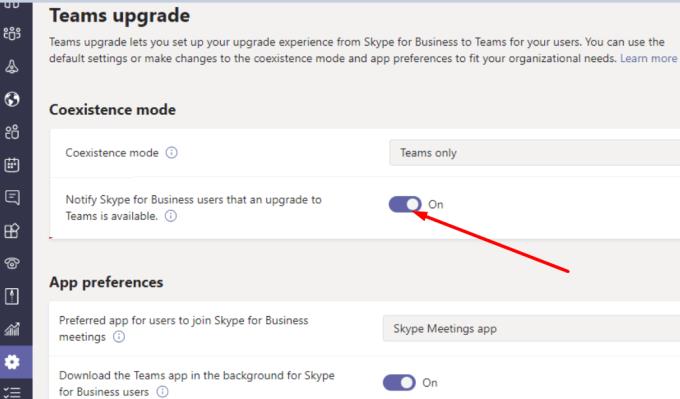
ปรับการตั้งค่าและตั้งค่าโหมดอยู่ร่วมกันเป็นTeams Onlyโดยใช้เมนูแบบเลื่อนลง
หรือจะย้ายข้อมูลผู้ใช้เป็นระยะก็ได้ อันที่จริงนั่นคือตัวเลือกที่เราอยากแนะนำ ย้ายข้อมูลผู้ใช้กลุ่มแรกและตรวจสอบว่าพบปัญหาใดๆ หรือไม่ การย้ายผู้ใช้จากแพลตฟอร์มหนึ่งไปยังอีกแพลตฟอร์มหนึ่งเป็นกระบวนการที่ซับซ้อน และปัญหาที่ไม่คาดคิดอาจเกิดขึ้นระหว่างทาง
การอัปเกรดผู้ใช้เป็นขั้นตอนช่วยให้คุณลดความเสี่ยงที่สำคัญบางประการได้ ตัวอย่างเช่น หากมีสิ่งที่ไม่คาดฝันเกิดขึ้นและพนักงานไม่สามารถสื่อสารและทำงานร่วมกันได้ สิ่งนี้จะส่งผลกระทบต่อประสิทธิภาพการทำงานอย่างมาก มาดูกันว่าคุณจะโยกย้ายผู้ใช้เป็นกลุ่มได้อย่างไร
ขั้นแรก ระบุผู้ใช้ที่มีสิทธิ์เพื่อสร้างกลุ่มอัปเกรดกลุ่มแรก
จากนั้นไปที่ทีมงานศูนย์ Admin คลิกผู้ใช้และเลือกผู้ใช้ครั้งแรกในการสร้างทีมอัพเกรดนโยบาย คุณสามารถตั้งค่านโยบายนี้สำหรับผู้ใช้ได้ถึง 20 รายในคราวเดียว
ในการดำเนินการนี้ ให้คลิกที่แก้ไขการตั้งค่าและภายใต้Teams Upgradeให้เปิดใช้งานการแจ้งเตือนการอัปเกรด
ถัดไปคลิกที่ผู้ใช้อีกครั้งและเลือกแก้ไขการตั้งค่า
จากนั้นเลือกโหมดการอยู่ร่วมกันในกลุ่มของผู้ใช้ที่และตั้งค่าให้ทีมเท่านั้น
ตรวจสอบการเปลี่ยนแปลงเพื่อย้ายผู้ใช้กลุ่มแรก
การย้ายจาก Skype for Business ไปยัง Microsoft Teams กำลังใกล้เข้ามา ตรวจสอบให้แน่ใจว่าองค์กรของคุณพร้อมทางเทคนิคเพื่อรองรับการอัปเกรด ตามหลักการแล้ว คุณควรย้ายข้อมูลให้เสร็จสิ้นก่อนถึงวันที่ 31 กรกฎาคม
คุณได้ทำการโยกย้ายเสร็จสิ้นแล้วหรือยัง? คุณพบปัญหาใด ๆ เป็นพิเศษในระหว่างกระบวนการนี้หรือไม่? แจ้งให้เราทราบในความคิดเห็นด้านล่าง
คุณต้องการกำหนดการประชุมที่เกิดขึ้นซ้ำใน MS Teams กับสมาชิกในทีมเดียวกันหรือไม่? เรียนรู้วิธีการตั้งค่าการประชุมที่เกิดขึ้นซ้ำใน Teams.
Microsoft Teams ไม่รองรับการส่งประชุมและการโทรไปยังทีวีของคุณโดยตรง แต่คุณสามารถใช้แอพการสะท้อนหน้าจอได้
ตอนนี้ยังไม่สามารถปิดการตั้งคำถามแบบไม่ระบุชื่อใน Microsoft Teams Live Events ได้ แม้แต่ผู้ที่ลงทะเบียนยังสามารถส่งคำถามแบบไม่ระบุชื่อได้.
เรียนรู้เกี่ยวกับ Walkie Talkie ใน Microsoft Teams ฟีเจอร์ใหม่ที่ช่วยให้การสื่อสารในทีมง่ายขึ้นด้วยการพูดคุยแบบเรียลไทม์
ในคู่มือนี้จะแสดงวิธีแก้ไขปัญหา Microsoft Teams ที่คุณไม่สามารถมองเห็นหน้าจอที่ผู้อื่นแชร์ได้
เรียนรู้วิธีลบข้อความใน Microsoft Teams และวิธีแก้ไขข้อผิดพลาดที่ส่งโดยการลบข้อความ พร้อมคำแนะนำที่เป็นประโยชน์ในการจัดการข้อความของคุณใน Teams
หากผู้ใช้ทั่วไปใน Microsoft Teams ไม่สามารถแชทได้ ให้ตรวจสอบการตั้งค่าเข้าถึงและสิทธิ์การเข้าถึงในศูนย์การดูแลระบบ
เรียนรู้วิธียกเลิกการประชุมใน Microsoft Teams อย่างง่ายดาย โดยมีขั้นตอนและเคล็ดลับที่จำเป็น เพื่อให้การจัดการการประชุมของคุณมีประสิทธิภาพมากขึ้น
พบปัญหาไม่ได้ยินผู้เข้าร่วมในการประชุม Microsoft Teams? ตรวจสอบอุปกรณ์เสียงและการตั้งค่าที่ถูกต้องเพื่อให้คุณได้ยินทุกคน
Microsoft Teams อาจไม่สามารถเปิดได้ในบางครั้งโดยมีรหัสข้อผิดพลาด caa82ee2 หากต้องการแก้ไขให้ล้างแคชของแอปและข้อมูลรับรองการเข้าสู่ระบบ
นี่คือวิธีลบแชทใน Microsoft Teams อย่างง่ายดายโดยใช้วิธีการซ่อนและปิดเสียง
เรียนรู้วิธีลบรูปโปรไฟล์จาก Microsoft Teams สำหรับทั้งมือถือและคอมพิวเตอร์ ด้วยขั้นตอนง่ายๆ ที่จะช่วยเพิ่มความเป็นส่วนตัวของคุณ
ค้นพบวิธีการเปลี่ยนและลบรูปโปรไฟล์ใน Microsoft Teams พร้อมเคล็ดลับในการเลือกภาพที่เหมาะสม
รหัสข้อผิดพลาด caa20003 เกิดขึ้นเมื่อลงชื่อเข้าใช้ Teams หรือแอป Office 365 อื่นๆ แสดงว่าคุณไม่ได้รับอนุญาตให้เข้าสู่ระบบ
ถ้าการโทรออกของ Teams ไม่ทำงาน ให้ตรวจสอบปัญหาและวิธีแก้ไขที่มีประสิทธิภาพ เพื่อให้สามารถโทรออกได้อย่างราบรื่น
เรียนรู้วิธีลบแชทใน Microsoft Teams โดยขั้นตอนที่ง่ายและชัดเจน พร้อมเคล็ดลับในการจัดการการสนทนา
ค้นพบขั้นตอนในการออกจากทีมใน Microsoft Teams พร้อมคำแนะนำที่เป็นประโยชน์ในการจัดการทีมของคุณ
วิธีบล็อกสถานะ Microsoft Teams Away เพื่อให้ผู้ใช้ไม่เปลี่ยนสถานะเป็นไม่อยู่เมื่อย่อแอป Microsoft Teams
วิธีบล็อกสถานะ Microsoft Teams Away หลีกเลี่ยงการเปลี่ยนสถานะขณะที่ทำงานในแอปอื่น
ถ้าคุณใช้ Microsoft Teams คุณจะรู้ว่ามันเป็นฮับสำหรับกิจกรรมทุกประเภท การตั้งค่าสถานะที่ถูกต้องจะช่วยให้คุณจัดการการสื่อสารได้อย่างมีประสิทธิภาพ
คุณต้องการกำหนดการประชุมที่เกิดขึ้นซ้ำใน MS Teams กับสมาชิกในทีมเดียวกันหรือไม่? เรียนรู้วิธีการตั้งค่าการประชุมที่เกิดขึ้นซ้ำใน Teams.
เราจะแสดงวิธีการเปลี่ยนสีที่เน้นข้อความสำหรับข้อความและฟิลด์ข้อความใน Adobe Reader ด้วยบทแนะนำแบบทีละขั้นตอน
ในบทแนะนำนี้ เราจะแสดงให้คุณเห็นวิธีการเปลี่ยนการตั้งค่า Zoom เริ่มต้นใน Adobe Reader.
Spotify อาจจะน่ารำคาญหากมันเปิดขึ้นมาโดยอัตโนมัติทุกครั้งที่คุณเริ่มเครื่องคอมพิวเตอร์ ปิดการเริ่มต้นอัตโนมัติโดยใช้ขั้นตอนเหล่านี้.
หาก LastPass ไม่สามารถเชื่อมต่อกับเซิร์ฟเวอร์ ให้ล้างแคชในเครื่อง ปรับปรุงโปรแกรมจัดการรหัสผ่าน และปิดการใช้งานส่วนขยายของเบราว์เซอร์ของคุณ.
Microsoft Teams ไม่รองรับการส่งประชุมและการโทรไปยังทีวีของคุณโดยตรง แต่คุณสามารถใช้แอพการสะท้อนหน้าจอได้
ค้นพบวิธีแก้ไขรหัสข้อผิดพลาด OneDrive 0x8004de88 เพื่อให้คุณสามารถเริ่มต้นใช้งานการจัดเก็บข้อมูลในคลาวด์ของคุณอีกครั้ง
สงสัยว่าจะรวม ChatGPT เข้ากับ Microsoft Word ได้อย่างไร? คู่มือนี้จะแสดงให้คุณเห็นวิธีการทำเช่นนั้นโดยใช้ ChatGPT สำหรับ Word add-in ใน 3 ขั้นตอนง่ายๆ.
รักษาแคชให้เป็นระเบียบในเบราว์เซอร์ Google Chrome ของคุณด้วยขั้นตอนเหล่านี้.
ตอนนี้ยังไม่สามารถปิดการตั้งคำถามแบบไม่ระบุชื่อใน Microsoft Teams Live Events ได้ แม้แต่ผู้ที่ลงทะเบียนยังสามารถส่งคำถามแบบไม่ระบุชื่อได้.























